Existuje mnoho bezplatných grafických programov a nástrojov na úpravu obrázkov, ktoré možno považovať za alternatívu k Photoshopu. Zostavil som zoznam tých najlepších z nich. Niektoré z nich sú bezplatné online služby, zatiaľ čo iné sú k dispozícii na bezplatné stiahnutie a inštaláciu do počítačov a mobilných zariadení.
Vektorová grafika
1. SVG-Edit - vývoj vektorovej grafiky v prehliadači
Ak potrebujete programovo vykresliť kresbu alebo vektorovú grafiku, môžete tak urobiť pomocou formátu Scalable Vector Graphics ( tiež známy ako SVG). A program na vývoj škálovateľnej vektorovej grafiky sa nazýva SVG-Edit .
Toto je softvér s otvoreným zdrojom. SVG-Edit je výkonný nástroj, ktorý vám umožňuje vytvárať alebo upravovať prvky SVG. Nástroj je postavený na CSS3, HTML5 a JavaScripte. S ním môžete rýchlo upravovať a spracovávať dvojrozmerné ( 2D) vektorová grafika:
2. DrawPlus Starter Edition od Serif – bezplatný softvér na grafický dizajn pre Windows
Bezplatný softvér na grafický dizajn. Toto je program na úpravu 2D vektorovej grafiky, ktorý vám umožňuje kresliť, upravovať a vytvárať profesionálne návrhy.
DrawPlus tiež obsahuje množstvo funkcií, ktoré vám umožňujú vytvárať 3D objekty pomocou extrúzie, aplikovať širokú škálu 3D štýlov s obrovskou zbierkou štetcov:

S DrawPlus môžete jednoducho vytvárať grafické návrhy, logá, technické výkresy, animácie a ďalšie. Existujú rôzne prednastavené šablóny. K dispozícii sú aj sprievodcovia pre nováčikov, ktorí vám pomôžu začať s programom.
3. Inkscape - vektorový grafický editor pre Windows, Mac OS X a Linux
Ak hľadáte náhradu za Adobe Illustrator alebo CorelDraw, InkScape je nástroj, ktorý by ste mali hľadať. Je to open source vektorový grafický editor s mnohými výkonnými funkciami:

Podporuje tiež integráciu SVG s pokročilými možnosťami pre tlač a webový dizajn. Je to profesionálny grafický editor s jednoduchým a ľahko použiteľným rozhraním.
4. Skencil - vektorový grafický softvér pre Unix / Linux
Bezplatný grafický softvér na spustenie pod Linuxom/Unixom. Je to flexibilný a výkonný nástroj na vytváranie ilustrácií, diagramov atď.:
5. Ultimate Paint – Nástroj na spracovanie obrazu pre Windows
Funkčný 32-bitový grafický kresliaci program. Najnovšia verzia podporuje súbor základných funkcií, ktoré je možné používať bez akýchkoľvek obmedzení:

Ultimate Paint podporuje flexibilné funkcie správy štetcov, ktoré vám umožňujú vytvárať kreatívne návrhy. Rovnako ako formáty PEG, GIF, PNG, BMP, PCX, AVI (iba na čítanie), TGA, WMF / EMF, ICO (len na čítanie), IFF / LBM a WAP BMP, ako aj skenery kompatibilné s Twain.
6. SmoothDraw NX – bezplatný nástroj na spracovanie obrazu pre mobilné zariadenia
Jednoduchý dotykový nástroj na kreslenie od ruky, ktorý možno použiť na vytváranie obrázkov vysokej kvality. Podporuje mnoho druhov štetcov ( pero, ceruzka, airbrush, prírodný štetec atď.), retušovacie nástroje, vrstvy atď.:

7. Fat Paint je najlepší program na kreslenie
Fat Paint je známy ako najlepší softvér pre grafický dizajn, kreslenie a tvorbu loga. Toto je bezplatný program na úpravu obrázkov, ktorý vám umožňuje vytvárať stránky, vektorové ilustrácie, logá, úpravy fotografií a webový dizajn:

8. My Paint je Open Source aplikácia pre grafický dizajn pre Windows a GNU/Linux
Softvér na grafický dizajn, ktorý vám umožní zamerať sa na kreativitu, nie na problémy so správou rozhrania:

Je to rýchla a ľahko použiteľná aplikácia pre grafický dizajn s otvoreným zdrojovým kódom, ktorá je k dispozícii pre používateľov systému Windows aj Linux.
Nástroje na úpravu obrázkov (pixel art)
9. Paint.net – bezplatný softvér na úpravu obrázkov pre Windows
Paint.NET je skvelá alternatíva k vstavanému editoru Paint. Je to ľahko použiteľný nástroj na úpravu obrázkov s radom základných a pokročilých funkcií:

Vďaka výkonným funkciám sa tento editor často porovnáva s inými balíkmi na úpravu digitálnych fotografií, ako sú Adobe Photoshop, Corel Paint Shop Pro, editor fotografií Microsoft a GIMP.
10. GIMP - GNU Image Manipulation Program pre Linux, Windows a Mac OS
Ďalší výkonný grafický program pre počítač, ktorý je široko používaný na retušovanie fotografií, spracovanie, vytváranie kompozície obrazu atď.
Je to bezplatný a otvorený softvér na grafický dizajn, ktorý je všeobecne známy ako alternatíva k Photoshopu. Hoci bol GIMP pôvodne vytvorený pre Unix, teraz je dostupný aj pre iné operačné systémy: Windows, Mac OS X atď.
11. Pixlr – Editor fotografií pre iPhone, iPad, Mac OS a Android
Výkonná aplikácia na úpravu obrázkov pre IOS a Android. Dá sa bezplatne stiahnuť z App Store alebo Google Play Store. Ide o zaujímavý a výkonný editor fotografií, ktorý vám umožní rýchlo orezať, otočiť a upraviť ľubovoľný obrázok.
Pixlr má viac ako 2 milióny bezplatných kombinácií efektov, vďaka ktorým bude váš obrázok jedinečný.
12. Sumo Paint – aplikácia prehliadača grafického dizajnu
Ak chcete začať s obrázkami v prehliadači, Sumo Paint vám pomôže začať. Dá sa použiť na úpravu fotografií online, alebo si môžete program nainštalovať na prístup ku všetkým funkciám offline ( platené predplatné):

Pomocou aplikácie Sumo Paint môžete upravovať fotografie priamo vo svojom prehliadači. Aj keď to vyžaduje prítomnosť Adobe Flash.
13. Image Magick - Bitmap Image Converter pre Windows, Linux, Mac OS X, Android a iOS
Výkonný nástroj na konverziu obrázkov z jedného formátu do druhého. Napríklad z .jpeg na .png . Toto je grafický editor bitových máp, ktorý vám umožňuje vytvárať, upravovať a prevádzať bitmapové obrázky do iných formátov.
Program obsahuje také užitočné funkcie, ako je orezávanie, otáčanie a konverzia obrázkov, zrkadlenie atď. Čo z neho robí šikovný nástroj pre grafikov.
2D / 3D a animácie
14. Daz Studio - 3D modely, 3D animácie pre Windows a Mac
Ak sa chcete začať učiť 3D dizajn a animáciu, nainštalujte si DAZ Studio. K dispozícii budete mať dostatočné množstvo tutoriálov, ktoré z vás urobia „ninju“ 3D animácie bez ohľadu na to, akú máte momentálne úroveň:

S DAZ Studio si môžete vytvoriť svoje vlastné 3D postavy, avatary, prvky grafického dizajnu.
Vytvorte si vlastné krátke filmy a animácie, ilustrácie do kníh a časopisov a ďalšie. Tento bezplatný softvér bude veľmi užitočný pri učení 3D.
15. Sculptris - 3D dizajnový softvér pre Windows a Mac
Ak chcete dosiahnuť svoj potenciál v 3D sochárstve, 3D maľbe, Pixologic vám s tým pomôže.
Je to nástroj na 3D modelovanie s výkonnými funkciami, ktoré vám pomôžu orientovať sa vo svete digitálnej reality. Ak ste novým 3D sochárstvom a 3D maľbou, potom je Sculptris tým najlepším miestom, kde začať.
16. Blender – bezplatný a otvorený softvér na tvorbu 3D zdrojov pre Windows, Mac a Linux
Jeden z najlepších grafických softvérov na vytváranie 3D projektov. Ide o softvér s otvoreným zdrojovým kódom, ktorý je možné bezplatne stiahnuť a nainštalovať v systémoch Windows, Mac OS X, Linux atď.:

Blender obsahuje mnoho 3D tutoriálov a galériu predtým vytvorených projektov dostupných na stiahnutie. Existuje aj aktívna komunita, ktorej členovia sú pripravení odpovedať na vaše otázky.
17. Google SketchUp – 3D pre každého v systéme Windows a Mac
3D SketchUp je zďaleka najjednoduchší spôsob kreslenia v 3D. Je to výkonný 3D modelovací softvér, ktorý vám umožňuje rýchlo vytvárať 3D objekty. Program je veľmi jednoduchý na používanie.
18. 3D plátno - Windows 3D modelovací softvér
Je to intuitívny softvér pre 3D modelovanie a 3D animáciu v reálnom čase. Poskytuje nástroje na jednoduchú manipuláciu s 3D scénou pomocou funkcie drag-and-drop:

Ide o grafický dizajnový program vyvinutý spoločnosťou Amabilis Software. Je dostupný v troch verziách – 3D Crafter, 3D Crafter Plus a 3D Crafter Pro. Základná verzia je zadarmo, zatiaľ čo Pro a Plus sú platené. Program beží na Windows 7/8/Vista.
19. Art of Illusion - Open Source Java 3D modelovací softvér
Open source softvér pre 3D modelovanie a vizualizáciu. Je napísaný v jazyku Java, takže ide o výkonný 3D návrhový program, ktorý možno použiť na mnohých virtuálnych strojoch Java.
Na stránke projektu nájdete množstvo manuálov, galérií prác. Okrem toho sú aktívni účastníci fóra vždy pripravení pomôcť. Preto, aj keď ste v 3D modelovaní nováčikom a práve robíte prvé kroky, Art of Illusion je pre vás ako stvorený.
20. Anim8or - 3D modelovací softvér pre Windows
Jeden z najstarších programov 3D modelovania, ktorý bol predstavený už v roku 1999 a dodnes sa aktívne používa na celom svete. Je určený hlavne pre 3D modelovanie a animáciu postáv pod Windows:

Anim8or obsahuje mnoho výkonných funkcií: nástroj na vytváranie a úpravu 3D modelov, podporu TrueType fontov, vstavaný prehliadač 3D objektov, spoločný editor znakov a mnoho ďalších.
Vizualizácia dát
21. Google Developers – Webové aplikácie Google Chart Tool
Výkonný nástroj na vytváranie a prispôsobenie grafov s rôznymi údajmi. Je to ľahko použiteľná bezplatná aplikácia na vizualizáciu údajov, ktorá uľahčuje vytváranie interaktívnych koláčových grafov, čiarových grafov, segmentových grafov a ďalších.
Pomocou tohto grafického programu môžete vytvoriť vizuálnu reprezentáciu svojich údajov a získať kód na ich vloženie do webových stránok, tabuliek a ďalších.
22. Visual.ly – webová aplikácia na vytváranie interaktívnych infografík
Infografika je nový spôsob vizuálnej prezentácie údajov, ktorý sa vyvíja rýchlym tempom. Visual.ly je najlepší softvér na vytváranie a publikovanie interaktívnych infografík:

Ide o sociálnu platformu na vytváranie a publikovanie infografík, ktorá vám umožňuje komunikovať s ostatnými používateľmi a zdieľať s nimi interaktívne vizuálne znázornenia.
23. Infogr.am - online vytváranie infografík a vizuálnych grafov
Ďalší výkonný interaktívny nástroj na vytváranie úžasných vizuálov a infografík. S Infog.am môžete vytvárať infografiky, grafy a ďalšie vizuálne reprezentácie v troch jednoduchých krokoch: vyberte šablónu, vizualizujte údaje a potom ich publikujte.
Môžete si tiež bezplatne vybrať grafy z kolekcie viac ako 30 interaktívnych typov grafov.
24. Easel.ly – Vytvárajte a publikujte vizuálne nápady online
Ďalší mocný nástroj na vytváranie infografiky. Aj keď neviete, ako sa infografika vytvára, všetko, čo musíte urobiť, je prejsť na stránku, vybrať si šablónu a začať:

V rámci tejto služby je prezentované veľké množstvo grafických tvarov a objektov, ako aj infografických šablón, pomocou ktorých môžete vytvárať a publikovať vizuálne zobrazenia online.
25. Visualize.me – vizualizujte si svoj životopis online
Personalizovaný nástroj, ktorý vám umožní vytvoriť a vizualizovať životopis jedným kliknutím. Toto všetko je k dispozícii zadarmo.
S viac ako 500 000 už vytvorenými projektmi je Vizualize.me službou na vytváranie životopisov číslo 1. Obsahuje výkonnejšie nástroje, ktoré vám pomôžu zostaviť váš životopis.
Iný softvér na grafický dizajn
26. Favicon Generator - Bezplatný Favicon Generator
Tento nástroj je bezplatný generátor favicon, ktorý vám umožňuje vytvárať ikony favicon pre vaše webové stránky. Stačí nahrať súbor a kliknúť na tlačidlo Generovať.
27. ColorPic - zhoda farieb na stolnom počítači
ColorPic je bezplatný výber farby obrazovky. Umožňuje vám zachytiť farebné palety až 16 farieb naraz. Na zmiešanie štyroch farieb môžete použiť aj pokročilý mixér.
28. Fast Stone Image Viewer – Nástroj na prezeranie, úpravu a dávkovú konverziu fotografií
Tento grafický softvér pre umelcov podporuje pokročilé funkcie, ako je odstránenie červených očí, úprava farieb, prezeranie fotografií, odosielanie e-mailom, orezávanie a ďalšie.
Fast Stone Image Viewer je ďalší výkonný funkčný nástroj na prezeranie, úpravu a dávkovú konverziu fotografií.
29. Pixel Toolbox – Dizajn pre Windows
Pixel Toolbox je výkonný nástroj navrhnutý na vytváranie pôsobivej grafiky pre Windows. Vytvárajte, upravujte a aplikujte 1-bitové vzory, tapety, ikony a ikony kurzora – všetko pomocou jedného nástroja.
30. Prezi – bezplatný prezentačný softvér
Výkonný bezplatný softvér, ktorý vám umožňuje vytvárať, upravovať a používať prezentácie na diaľku odkiaľkoľvek. Je k dispozícii pre stolné počítače, smartfóny a tablety. Nechýba ani integrácia s cloudovou službou, ktorá rozširuje funkcionalitu programu.
Napriek tomu, že Microsoft Word je program na prácu s textovými dokumentmi, dajú sa doň pridať aj grafické súbory. Okrem jednoduchej funkcie vkladania obrázkov poskytuje program aj pomerne široké spektrum funkcií a možností ich úpravy.
Áno, Word nedosahuje úroveň priemerného grafického editora, ale základné funkcie v tomto programe zvládnete. Ide o to, ako zmeniť obrázok v programe Word a aké nástroje má program na to, popíšeme nižšie.
Pred úpravou obrázka ho musíte pridať do dokumentu. Dá sa to urobiť jednoduchým pretiahnutím myšou alebo pomocou nástroja "Výkresy" nachádza v záložke "Vložiť". Podrobnejšie pokyny sú uvedené v našom článku.

Ak chcete aktivovať režim obrázkov, musíte dvakrát kliknúť na obrázok vložený do dokumentu - otvorí sa karta "Formát", ktorý obsahuje hlavné nástroje na zmenu obrázka.
Nástroje karty Formát
Tab "Formát", rovnako ako všetky karty v MS Word, je rozdelená do niekoľkých skupín, z ktorých každá obsahuje iné nástroje. Poďme si postupne prejsť každú z týchto skupín a jej schopnosti.
Zmeniť
V tejto časti programu môžete zmeniť parametre ostrosti, jasu a kontrastu obrazu.

Kliknutím na šípku pod tlačidlom "oprava", môžete si vybrať štandardné hodnoty pre tieto parametre od +40% do -40% v 10% prírastkoch medzi hodnotami.

Ak vám nevyhovujú predvolené nastavenia, v rozbaľovacej ponuke ktoréhokoľvek z týchto tlačidiel vyberte položku "Možnosti obrazu". Tým sa otvorí okno "Formát obrazu", v ktorom si môžete nastaviť vlastné hodnoty ostrosti, jasu a kontrastu, ako aj meniť parametre "Farba".

Nastavenia farieb obrázka môžete zmeniť aj pomocou rovnomenného tlačidla na paneli nástrojov rýchleho prístupu.

Farbu môžete zmeniť aj v ponuke tlačidiel "Prefarbiť", kde je prezentovaných päť parametrov šablóny:
- Auto;
- odtiene sivej;
- Čierna a biela;
- Substrát;
- Nastavte transparentnú farbu.
Na rozdiel od prvých štyroch parametrov, parameter "Nastaviť priehľadnú farbu" zmení farbu nie celého obrázka, ale iba tej časti (farby), na ktorú používateľ ukáže. Po výbere tejto položky sa kurzor zmení na štetec. S ním by ste mali označiť miesto na obrázku, ktoré by sa malo stať priehľadným.
Sekcia si zaslúži osobitnú pozornosť. "Umelecké efekty", v ktorej si môžete vybrať jeden zo štýlov obrázkov šablóny.

Poznámka: Stlačením tlačidiel "oprava", "Farba" a "Umelecké efekty" rozbaľovacia ponuka zobrazuje štandardné hodnoty určitých možností úprav. Posledná položka v týchto oknách poskytuje možnosť ručne nakonfigurovať parametre, za ktoré je zodpovedné konkrétne tlačidlo.

Ďalší nástroj umiestnený v skupine "zmena", sa volá "Komprimovať obrázok". Pomocou neho môžete zmenšiť pôvodnú veľkosť obrázka, pripraviť ho na tlač alebo nahranie na internet. V okne je možné zadať požadované hodnoty "Kompresia obrazu".
"Obnoviť kresbu"- zruší všetky zmeny, ktoré ste vykonali, a vráti obrázok do jeho pôvodnej podoby.
Štýly obrázkov
Ďalšia skupina nástrojov v záložke "Formát" volal "Štýly obrázkov". Toto obsahuje najväčšiu sadu nástrojov na úpravu obrázkov, poďme si postupne prejsť každý z nich.
“Expresné štýly”- sada štýlov šablón, pomocou ktorých môžete vytvoriť trojrozmerný obrázok alebo k nemu pridať jednoduchý rám.

"Vzorové hranice"- umožňuje vybrať farbu, hrúbku a vzhľad čiary orámujúcej obrázok, teda poľa, v ktorom sa nachádza. Okraj je vždy obdĺžnik, aj keď má obrázok, ktorý ste pridali, iný tvar alebo je na priehľadnom pozadí.

"Obrazové efekty"- umožňuje vybrať a pridať jednu z mnohých možností šablóny na zmenu obrázka. Táto podsekcia obsahuje nasledujúce nástroje:
- prázdny;
- tieň;
- Odraz;
- podsvietenie;
- Vyhladenie;
- Úľava;
- Otočenie objemovej postavy.

Poznámka: Pre každý z efektov v súprave nástrojov "Obrazové efekty", okrem hodnôt šablóny je možné manuálne konfigurovať parametre.
"Rozloženie výkresu" je nástroj, pomocou ktorého môžete obrázok, ktorý ste pridali, zmeniť na určitý vývojový diagram. Jednoducho vyberte vhodné rozloženie, upravte jeho rozmery a/alebo upravte rozmery obrázka a ak to vami vybraný blok podporuje, pridajte text.

objednávanie
V tejto skupine nástrojov môžete upraviť polohu obrázka na stránke a správne ho vložiť do textu tak, že ho obalíte textom. Viac o práci s touto sekciou si môžete prečítať v našom článku.
Používanie nástrojov "Zalomenie textu" a "pozícia", môžete tiež prekryť jeden obrázok cez druhý.


Ďalší nástroj v tejto sekcii "otoč", jej názov hovorí sám za seba. Kliknutím na toto tlačidlo môžete vybrať štandardnú (presnú) hodnotu pre rotáciu alebo nastaviť vlastnú. Okrem toho je možné obrázok otočiť aj manuálne v ľubovoľnom smere.

Veľkosť
Táto skupina nástrojov vám umožňuje nastaviť presné rozmery výšky a šírky obrázka, ktorý ste pridali, ako aj jeho orezanie.

Nástroj "Orezanie" umožňuje nielen orezať ľubovoľnú časť obrázka, ale aj pomocou tvaru. To znamená, že týmto spôsobom môžete ponechať tú časť obrázka, ktorá bude zodpovedať tvaru kučeravého obrázka, ktorý ste si vybrali z rozbaľovacej ponuky. Náš článok vám pomôže podrobnejšie sa zoznámiť s touto sekciou nástrojov.

Pridanie popisku k obrázku
Okrem vyššie uvedeného môžete vo Worde prekryť text aj cez obrázok. Je pravda, že na to už musíte použiť nástroje bez kariet "Formát" a predmety slovné umenie alebo "Textové pole" nachádza v záložke "Vložiť". O tom, ako to urobiť, si môžete prečítať v našom článku.

- Poradenstvo: Ak chcete ukončiť režim úpravy obrázka, jednoducho stlačte tlačidlo "ESC" alebo kliknite na prázdne miesto v dokumente. Ak chcete znova otvoriť kartu "Formát" dvakrát kliknite na obrázok.
To je všetko, teraz viete, ako zmeniť obrázok v programe Word a aké nástroje sú v programe k dispozícii na tieto účely. Pripomeňme, že ide o textový editor, preto na vykonávanie zložitejších úloh úpravy a spracovania grafických súborov odporúčame použiť špecializovaný softvér.
Väčšina z nás si počítačovú grafiku vo všeobecnosti a najmä úpravy spája s programom Adobe Photoshop, ktorý sám o sebe stojí 700 dolárov a vyžaduje značné hardvérové zdroje. A to je prirodzené, pretože ide o doteraz najvýkonnejší grafický editor vytvorený pre potreby profesionálov v oblasti dizajnu. „Nedizajnéri“ skôr využijú len zlomok jeho prostriedkov na elementárne zmeny imidžu. neveríš? Pamätajte si, prečo ste naposledy otvorili Photoshop 5-krát. Zaručujem, že ak nie ste profesionálny dizajnér, potom ste zmenili veľkosť niektorého obrázka, orezali ho alebo ho uložili v inom formáte. V krajnom prípade nastavte jas / kontrast / farebný gamut. Súhlasíte, že na to nie je vôbec potrebné mať nainštalovaný Photoshop.
1 Photoscape
Photoscape je úžasný bezplatný editor fotografií. Tento program obsahuje toľko filtrov, nástrojov a špeciálnych efektov, že je ťažké uveriť, že je zadarmo.
Photoscape má takmer všetko, čo potrebujete na prezeranie, optimalizáciu, úpravu, tlač a zábavu s fotografiami. Je to taká plnohodnotná aplikácia, že ju mnohí považujú za bezplatnú alternatívu k balíku Photoshop. Samozrejme, úroveň Photoshopu je stále vyššia, ale program je skutočne skvelou alternatívou k vlajkovej lodi Adobe a premieňa úpravu fotografií na veľmi vzrušujúci zážitok.
2 Pixia
 Pixia je bezplatný rastrový grafický editor, ktorý vyvinul Isao Maruoka. Spočiatku bol grafický editor určený na vytváranie anime / manga, ale neskôr sa začal používať aj v iných oblastiach umenia.
Pixia je bezplatný rastrový grafický editor, ktorý vyvinul Isao Maruoka. Spočiatku bol grafický editor určený na vytváranie anime / manga, ale neskôr sa začal používať aj v iných oblastiach umenia.
Pixia podporuje grafické tablety Wacom, 3D vrstvy, efekty priehľadnosti, dokáže pracovať s najpopulárnejšími formátmi obrázkových súborov (.bmp, .jpeg, .tiff, .ico, .pict, .png), podporuje formát Adobe Photoshop - .psd, a má aj svoj vlastný - .pxa.
3 Farebný náter
 Jednoduché „maľovanie“ pre KDE. Najzákladnejšie funkcie ako štetec, guma, pipeta, primitívne tvary. Na úpravu – je tu autocrop, úprava vyváženia, zmena veľkosti, farby. Určené na kreslenie schém a schém, ako aj jednoduchú úpravu obrázkov. Ďalšie riešenie pre tých, ktorí sú zmätení množstvom tlačidiel a nepochopiteľných nástrojov zložitejších editorov.
Jednoduché „maľovanie“ pre KDE. Najzákladnejšie funkcie ako štetec, guma, pipeta, primitívne tvary. Na úpravu – je tu autocrop, úprava vyváženia, zmena veľkosti, farby. Určené na kreslenie schém a schém, ako aj jednoduchú úpravu obrázkov. Ďalšie riešenie pre tých, ktorí sú zmätení množstvom tlačidiel a nepochopiteľných nástrojov zložitejších editorov.
4 Paint.NET
 Paint.NET je bezplatný editor rastrových obrázkov a fotografií pre Windows, vyvinutý na .NET Framework. Paint.NET je vynikajúcou náhradou za grafický editor, ktorý sa dodáva so štandardnými programami operačných systémov Windows.
Paint.NET je bezplatný editor rastrových obrázkov a fotografií pre Windows, vyvinutý na .NET Framework. Paint.NET je vynikajúcou náhradou za grafický editor, ktorý sa dodáva so štandardnými programami operačných systémov Windows.
S mnohými výkonnými funkciami, ktoré nájdete iba v drahých editoroch obrázkov, je Paint.NET úplne zadarmo.
5 pint
 Pinta je ľahký, open source, multiplatformový rastrový grafický editor inšpirovaný editorom Paint.NET. Ten beží len na Windowse a pokus Miguela de Icazu preniesť ho priamo do prostredia Linux/Mono nebol veľmi úspešný.
Pinta je ľahký, open source, multiplatformový rastrový grafický editor inšpirovaný editorom Paint.NET. Ten beží len na Windowse a pokus Miguela de Icazu preniesť ho priamo do prostredia Linux/Mono nebol veľmi úspešný.
6 Pobrežie mora
 Opensource editor obrázkov pre framework Mac OSX Cocoa. Vie, čo sú prechody, textúry, vyhladzovanie. Podporuje vrstvy a alfa kanál. Založené na technológii GIMP, a teda priateľské k svojmu pôvodnému formátu.
Opensource editor obrázkov pre framework Mac OSX Cocoa. Vie, čo sú prechody, textúry, vyhladzovanie. Podporuje vrstvy a alfa kanál. Založené na technológii GIMP, a teda priateľské k svojmu pôvodnému formátu.
7 Paint Star
 Paint star je grafický editor pre vysokokvalitné úpravy, ako aj vytváranie kresieb, digitálnych fotografií a iných obrázkov. Tento editor pre Windows dokonale vyhovuje základným potrebám používateľa a tiež vám umožňuje pracovať s vrstvami, priehľadnosťou, prechodmi, textúrami, skriptami, vzormi, cestami a podobne.
Paint star je grafický editor pre vysokokvalitné úpravy, ako aj vytváranie kresieb, digitálnych fotografií a iných obrázkov. Tento editor pre Windows dokonale vyhovuje základným potrebám používateľa a tiež vám umožňuje pracovať s vrstvami, priehľadnosťou, prechodmi, textúrami, skriptami, vzormi, cestami a podobne.
Paint star má pevnú líniu nástrojov na úpravu a manipuláciu s obrázkami, podobne ako obľúbené špičkové programy pre biznis dizajn. Základná funkcionalita umožňuje bežnému používateľovi realizovať svoj nápad bez špeciálneho školenia alebo videa.
8 Moja farba
 Jednoduchá a rýchla open source aplikácia pre digitálnych umelcov pre Windows a Linux. V podstate ide len o bezrozmerné plátno, kde môžete prvky rozhrania zobraziť len vtedy, keď ich potrebujete. Zvyšok času - kreslite pre svoje potešenie, bez toho, aby vás rozptyľovalo menu a nástroje. Plne podporuje grafické tablety, má jednoduchý minimalistický dizajn, umožňuje vytvárať štetce a upravovať existujúce, podporuje vrstvy.
Jednoduchá a rýchla open source aplikácia pre digitálnych umelcov pre Windows a Linux. V podstate ide len o bezrozmerné plátno, kde môžete prvky rozhrania zobraziť len vtedy, keď ich potrebujete. Zvyšok času - kreslite pre svoje potešenie, bez toho, aby vás rozptyľovalo menu a nástroje. Plne podporuje grafické tablety, má jednoduchý minimalistický dizajn, umožňuje vytvárať štetce a upravovať existujúce, podporuje vrstvy.
95D lietať
 Bezplatná aplikácia pre Windows na dávkové spracovanie fotografií. Okrem štandardných funkcií grafického editora dokáže vytvárať prezentácie pre PowerPoint.
Bezplatná aplikácia pre Windows na dávkové spracovanie fotografií. Okrem štandardných funkcií grafického editora dokáže vytvárať prezentácie pre PowerPoint.
10 vizuálnych boxov
 Bezplatná aplikácia na nekomerčné použitie na vytváranie webových galérií. Dostupné ako doplnok jQuery alebo rozšírenie Prototype, existujú verzie pre Windows a Mac. Podpora Flickr a Photobucket, vstavaný ftp klient, veľa tém, pekný moderný dizajn.
Bezplatná aplikácia na nekomerčné použitie na vytváranie webových galérií. Dostupné ako doplnok jQuery alebo rozšírenie Prototype, existujú verzie pre Windows a Mac. Podpora Flickr a Photobucket, vstavaný ftp klient, veľa tém, pekný moderný dizajn.
11 digitálny fotoaparát
 Je to OpenSource editor fotografií pre Linux, Windows a Mac-OSX. Umožňuje vám prezerať, upravovať, vylepšovať, katalogizovať a označovať vaše fotografie a robiť množstvo ďalších skvelých vecí. Musíte sa však pripraviť na zostavenie aplikácie. Pre tých, ktorí sú v tom noví, oficiálna stránka ponúka podrobný návod.
Je to OpenSource editor fotografií pre Linux, Windows a Mac-OSX. Umožňuje vám prezerať, upravovať, vylepšovať, katalogizovať a označovať vaše fotografie a robiť množstvo ďalších skvelých vecí. Musíte sa však pripraviť na zostavenie aplikácie. Pre tých, ktorí sú v tom noví, oficiálna stránka ponúka podrobný návod.
12 PEdit
 Veľmi jednoduchý bezplatný online editor fotografií. Obsahuje všetky štandardné nástroje, zvládne ho aj dieťa. Vyžaduje inštaláciu doplnku Silverlight 3.
Veľmi jednoduchý bezplatný online editor fotografií. Obsahuje všetky štandardné nástroje, zvládne ho aj dieťa. Vyžaduje inštaláciu doplnku Silverlight 3.
13 Fotopos
 Multifunkčný a zároveň zrozumiteľný program, ktorý obsahuje funkcie editora fotografií, grafického editora a aplikácií na tvorbu počítačovej grafiky. Poskytuje veľa možností na navrhovanie, spracovanie a vylepšenie fotografií, úpravu obrázkov a ďalšie.
Multifunkčný a zároveň zrozumiteľný program, ktorý obsahuje funkcie editora fotografií, grafického editora a aplikácií na tvorbu počítačovej grafiky. Poskytuje veľa možností na navrhovanie, spracovanie a vylepšenie fotografií, úpravu obrázkov a ďalšie.
14 Pohľad na Irfan
 Jeden z najpopulárnejších prehliadačov obrázkov v systémoch Windows. Šikovný, kompaktný, zadarmo. Schopný otvoriť všetky druhy grafiky, previesť ich do požadovaného formátu, optimalizovať, vytvárať prezentácie. Existujú pluginy, vzhľady a lokalizácie. Často sa stavia proti ACDSee. Aj keď, aby som bol úprimný, nahradil som ho doma FastStone Image Viewer, ktorý je tiež zadarmo na osobné nekomerčné použitie, ale podľa môjho názoru je oveľa pohodlnejší a môže pracovať s NEF.
Jeden z najpopulárnejších prehliadačov obrázkov v systémoch Windows. Šikovný, kompaktný, zadarmo. Schopný otvoriť všetky druhy grafiky, previesť ich do požadovaného formátu, optimalizovať, vytvárať prezentácie. Existujú pluginy, vzhľady a lokalizácie. Často sa stavia proti ACDSee. Aj keď, aby som bol úprimný, nahradil som ho doma FastStone Image Viewer, ktorý je tiež zadarmo na osobné nekomerčné použitie, ale podľa môjho názoru je oveľa pohodlnejší a môže pracovať s NEF.
15 Crita
 Jeden z finalistov Packt Open Source Awards 2011 spolu s Blenderom a GIMPom. Toto je ďalší editor KDE na vytváranie náčrtov a kresieb, ako aj na manipuláciu s grafikou. Hlavným smerom je ilustrácia, concept art a iná kreatíva.
Jeden z finalistov Packt Open Source Awards 2011 spolu s Blenderom a GIMPom. Toto je ďalší editor KDE na vytváranie náčrtov a kresieb, ako aj na manipuláciu s grafikou. Hlavným smerom je ilustrácia, concept art a iná kreatíva.
16 GIMP
 GNU Image Manipulation Program (skrátene GIMP) je výkonný a všestranný grafický editor. Vďaka širokej škále funkcií môžete svoje fotografie oživiť, odstraňovať z nich nepotrebné prvky, vytvárať koláže a plagáty, pripravovať návrhy webových stránok a vyrezávať hotové rozloženia a mnoho ďalšieho. GIMP beží na najpopulárnejších operačných systémoch: Windows, Mac, Linux.
GNU Image Manipulation Program (skrátene GIMP) je výkonný a všestranný grafický editor. Vďaka širokej škále funkcií môžete svoje fotografie oživiť, odstraňovať z nich nepotrebné prvky, vytvárať koláže a plagáty, pripravovať návrhy webových stránok a vyrezávať hotové rozloženia a mnoho ďalšieho. GIMP beží na najpopulárnejších operačných systémoch: Windows, Mac, Linux.
17 Artweaver
 Artweaver je ďalší grafický editor, ktorý tvrdí, že je bezplatným analógom Adobe Photoshopu. Program dokáže simulovať olejomaľbu, akrylovú farbu, štetec, pastelku, ceruzku, uhlík, pastel, airbrush atď. Nechýba ani prítomnosť rôznych filtrov, práca s priehľadnosťou a vrstvami, export a import súborov v rôznych grafických formátoch a mnoho iného.
Artweaver je ďalší grafický editor, ktorý tvrdí, že je bezplatným analógom Adobe Photoshopu. Program dokáže simulovať olejomaľbu, akrylovú farbu, štetec, pastelku, ceruzku, uhlík, pastel, airbrush atď. Nechýba ani prítomnosť rôznych filtrov, práca s priehľadnosťou a vrstvami, export a import súborov v rôznych grafických formátoch a mnoho iného.
18 Paint tool sai
 Paint tool sai má bezplatné aj platené verzie. V prvom rade je potrebné poznamenať rozhranie editora, ktoré je pre používateľov implementované čo najpohodlnejšie. Všetky potrebné tlačidlá sa kompaktne zmestia na panel vľavo, čo vám umožní rýchlo nájsť nástroj, ktorý potrebujete.
Paint tool sai má bezplatné aj platené verzie. V prvom rade je potrebné poznamenať rozhranie editora, ktoré je pre používateľov implementované čo najpohodlnejšie. Všetky potrebné tlačidlá sa kompaktne zmestia na panel vľavo, čo vám umožní rýchlo nájsť nástroj, ktorý potrebujete.
Okrem toho vám rozhranie umožňuje mať otvorených niekoľko výkresov naraz. Samotné plátno s obrázkom je možné zmenšiť a otočiť pomocou klávesových skratiek a špeciálnych tlačidiel na paneli.
19 Hornil StylePix
 Hornil StylePix je výkonný multifunkčný bezplatný grafický editor, v ktorom programátori dokázali skombinovať také parametre ako: kompaktná veľkosť, užívateľsky prívetivé rozhranie a veľké množstvo funkcií. Program nevyžaduje povinnú inštaláciu, pretože má prenosnú verziu, ktorú môžete jednoducho umiestniť na ľubovoľný flash disk a spustiť program priamo z neho. StylePix má veľké množstvo funkcií a schopností a je dôstojným konkurentom programov Paint.NET a Photoshop.
Hornil StylePix je výkonný multifunkčný bezplatný grafický editor, v ktorom programátori dokázali skombinovať také parametre ako: kompaktná veľkosť, užívateľsky prívetivé rozhranie a veľké množstvo funkcií. Program nevyžaduje povinnú inštaláciu, pretože má prenosnú verziu, ktorú môžete jednoducho umiestniť na ľubovoľný flash disk a spustiť program priamo z neho. StylePix má veľké množstvo funkcií a schopností a je dôstojným konkurentom programov Paint.NET a Photoshop.
Program vám poslúži ako skvelý pomocník pri úprave fotografií. Pomocou tohto editora môžete opraviť takmer všetky nedostatky na fotografii. V službách kreatívnych ľudí StylePix poskytuje širokú škálu štetcov, klonovacích, selekčných, výplňových nástrojov, ako aj veľa možností pre prácu s textom.
Existuje aj platená verzia Hornil StylePix. Má viac funkcií, ako je rýchla maska, maska vrstvy, obrázok štetca a štýly vrstiev pre pokročilejšiu prácu ako StylePix.
20 Photoshop Online a ďalšie online editory
 Na internete je veľa online služieb na úpravu fotografií bez inštalácie akýchkoľvek programov. Jedným z hlavných rozdielov medzi online editormi a inštalačnými programami je, že aplikácia vyžaduje minimálne systémové požiadavky na počítač a iba nainštalovaný prehliadač na prezeranie webových stránok. 100% pohodlie z práce v online verzii editora grafických súborov.
Na internete je veľa online služieb na úpravu fotografií bez inštalácie akýchkoľvek programov. Jedným z hlavných rozdielov medzi online editormi a inštalačnými programami je, že aplikácia vyžaduje minimálne systémové požiadavky na počítač a iba nainštalovaný prehliadač na prezeranie webových stránok. 100% pohodlie z práce v online verzii editora grafických súborov.
Ahojte všetci, Max je v kontakte. Dnes si povieme niečo o grafických editoroch, respektíve vám predstavím malý zoznam týchto programov. Kreatívni ľudia, dizajnéri, umelci, ilustrátori a samozrejme webmasteri sa bez týchto programov vo svojej každodennej praxi (práci) nezaobídu.
Čo je grafický editor, je program na úpravu a vylepšovanie akýchkoľvek digitálnych obrázkov. Mnoho používateľov používa na úpravu obrázkov známy Adobe Photoshop, môžete sa s ním zoznámiť, ktorého cena je asi 700 - 800 dolárov, tu odkaz a vyžaduje aj určité hardvérové zdroje.
V zásade je to celkom normálne, keďže tento produkt je dnes výkonným grafickým editorom určeným pre profesionálnych dizajnérov. Bežní používatelia ( Nazvime ich „nedizajnéri“) využíva iba malú funkčnosť tohto programu. V tomto článku nebudeme hovoriť o iných bezplatných grafických editoroch, ale trochu o nich. A tak poďme.
GIMP:
GIMP ( Program na manipuláciu s obrázkami GNU) je program na manipuláciu s obrázkami. Bezplatný program určený na kreslenie, úpravu obrázkov, fotografií, ako aj iných rastrových obrázkov a inej vektorovej grafiky. Má výkonný nástroj na retušovanie fotografií. Je možné konvertovať formát fotografie.
Program podporuje tridsať rôznych jazykov vrátane ruštiny a je úplne zadarmo. Vývojári vytvorili veľa rôznych tém, pluginov pre program GIMP a napísali obrovské množstvo lekcií. Tu sú stránky, z ktorých si môžete stiahnuť tento grafický editor: ProGIMP, GIMPInfo.
Vlastnosti GIMPu:
- prevod obrázkov do formátov ako: GIF, JPEG, PNG, BMP, TGA, SVG, TIFF a iné;
- individuálne nastavenie programu pre používateľa, prvok je možné otvoriť v samostatnej záložke alebo v samostatnom okne;
- úprava kontrastu, jasu, priehľadnosti, úprava farby štýlu štetcov, ceruziek a mnoho ďalšieho;
- pracovať oddelene s vrstvami jedného obrázka;
- zmeniť a upraviť kanály RGB;
- animačná grafika vo formáte MNG;
Tento grafický editor je vhodný nielen pre profesionálnych dizajnérov, ale aj pre bežných používateľov. Tu odkaz na oficiálnu webovú stránku programu.
Paint.NET:
Pre kvalifikovaných fotografov je s najväčšou pravdepodobnosťou vhodný bezplatný program Paint.NET, ktorý z tohto programu robí univerzálneho pomocníka a uľahčuje pohodlnú prácu s fotoaparátom a skenerom. Navrhnuté na opravu rastrových a vektorových obrázkov.
Program podporuje mnoho rôznych pluginov, výkonné nástroje, podporu vrstiev, špeciály. efekty, malá váha programu zrýchľuje prácu s obrázkami, nenáročnú na spotrebu počítačových softvérových zdrojov. Tu je niekoľko stránok venovaných tomuto programu Paint.NET, Pen 2000, fórum pre komunikáciu.
Vlastnosti Paint.NET:
- podpora a úprava formátov ako: PNG, GIF, JPEG, BMP, TIFF, TGA, DDS, PDN;
- nastavenie umiestnenia prvkov rozhrania: nástroje, zásobník, paleta vrstiev;
- zmena veľkosti obrázka, horizontálne a vertikálne otáčanie, orezanie;
- s veľkou mierkou obrazu je možné aktivovať "mriežku" a "pravítko";
- vstavané efekty: rozmazanie, odstránenie červených očí, imitácia obrazu, vzory;

Program bol vytvorený pod vedením spoločnosti Microsoft. Webová stránka programu tu.
fotokrajina:
Tento bezplatný program je s najväčšou pravdepodobnosťou vhodný pre začiatočníkov v oblasti spracovania grafických výkresov. Súbor balíkov nástrojov a editorov bude vykonávať určitú úlohu pre konkrétnu fotografiu. Prezeranie obrázkov vykonáva „prehliadač“ ( z angličtiny. divák - divák).
A ak chcete upraviť alebo použiť nejaké efekty, rozmazať, filtrovať, orezať fotografiu, prilepiť obrázok, môžete to urobiť v editore programu. A tiež vo Photoscape je nástroj na vytváranie GIF animácií.
Vlastnosti Photoscape:
- "lepiť" obrázky do jedného celku, to znamená vo forme dlaždice;
- vytváranie animácií GIF z viacerých obrázkov;
- fotografie si môžete prezerať samostatne pomocou „prehliadača“;
- schopnosť rozdeliť obrázky na jednu alebo viac častí;
- snímanie obrazovky;
- schopnosť tlačiť hotové diela, ako aj iné fotografie;
- konvertovanie súborov RAW;
- súčasná práca s niekoľkými obrázkami;

Program je preložený do ruštiny, má intuitívne rozhranie s "panelom nástrojov", kartami a vstavaným prieskumníkom.

S najväčšou pravdepodobnosťou je tento editor pre dizajnérov a profesionálnych fotografov málo zaujímavý ako pre bežných používateľov, ktorí upravujú obrázky, niečo v nich vymazávajú alebo vytvárajú niečo nové. Photoscape si môžete stiahnuť z oficiálnej stránke programy .
fotografický nástroj:
Bezplatný, ale výkonný editor digitálnych obrázkov. Program má zabudované výkonné nástroje a efekty, ktoré sú prijateľné pre drahé retušovacie systémy. Program má prehľadné a užívateľsky prívetivé rozhranie pre začínajúcich fotodizajnérov, ktoré je vybavené veľkými ikonami menu, ktoré po umiestnení kurzora myši otvoria popisky.
Vlastnosti fotografického nástroja:
- obnovenie určitých oblastí obrázka, napríklad môžete odstrániť nepotrebné nápisy na fotografii alebo obrázku;
- odstrániť efekt červených očí;
- kresba ceruzkou, štetcom, sprejom a pod...;
- retušovať fotografie, „čistič pleti“, „očarujúca pleť“, „plast“;
- zmeniť jas, kontrast, zosvetlenie, stmavnutie;
- vystrihnúť objekty z obrázkov, ako aj ich transformovať, kopírovať, presúvať;
- upraviť text na fotografii;
- inštalácia ďalších doplnkov;
- prehrávanie súborov ako PNG, JPG, GIF, BMP, TGA a iné, ako aj ich konverzia a úprava;
- vytvoriť animáciu GIF;

Jazykom rozhrania je ruština a program podporuje aj viac ako tridsať ďalších jazykov. Program si môžete stiahnuť z oficiálnej stránke. Veľký výber nástrojov a rôznych efektov vám pomôže meniť obrázky v rozsahu vašich predstáv a túžob.
PixBuilderStudio:
Bezplatný grafický editor na zmenu farebnej schémy fotografií a iných obrázkov, alebo vystrihnutie určitého objektu, alebo rozmazanie správneho miesta na fotografii, obrázku. Z hľadiska funkčnosti je program vhodnejší pre profesionála na vykonávanie zložitejších úloh.
Vlastnosti PixBuilder Studio:
- práca s vrstvami;
- zmena farebných kanálov;
- viacúrovňový kanál, to znamená, že môžete vrátiť obraz do jeho pôvodnej podoby;
- podpora populárnych obrazových formátov;
- zmena veľkosti obrázka;
- zmeny kontrastu, jasu;
- transformácia určitých oblastí obrazu;
- práca s farebnými kanálmi;

Jazyk rozhrania je ruština. Program si môžete stiahnuť z oficiálnej stránke developer, ako aj toto odkaz. Dúfam, že v týchto editoroch si každý nájde niečo pre seba, ale ak ste profesionálny dizajnér, bez toho sa samozrejme nezaobídete.
OD SW starnutie,
Najpokročilejšie grafické editory, ako sú nástroje Adobe, stoja veľa peňazí. Existujú však bezplatné a celkom hodné alternatívy, ktorých možnosti budú pre väčšinu stačiť. Creative Bloq, publikácia pre fotografov a dizajn, si vybrala Najlepší bezplatný softvér na grafický dizajn najlepšie spomedzi podobných programov a služieb.
Bezplatné vektorové editory
Navrhnuté na vytváranie a úpravu log, rozhraní a inej škálovateľnej grafiky.
Gravit Designer - predtým známy ako Gravit - je plnohodnotný vektorový editor. Je vhodný pre akúkoľvek úlohu: od dizajnu rozhrania a ikon až po prácu s prezentáciami, ilustráciami a animáciami.
Čisté a intuitívne rozhranie aplikácie Gravit Designer je prispôsobiteľné. Editor obsahuje množstvo nástrojov na vytváranie nádherne detailných vektorových obrázkov. Medzi nimi sú nedeštruktívne (ich činnosť môže byť zrušená) funkcie pre prácu s booleovskými operáciami, nástroje Knife a Path Graph, plus mnoho režimov výplne a prelínania, ako aj výkonný textový engine.
Ak potrebujete mať prístup k svojej práci na cestách, Gravit Cloud vám umožní vrátiť sa k projektu na akomkoľvek zariadení.
2. Vektor

- Platformy: web, Windows, macOS, Linux.
Vectr ponúka všetky funkcie, ktoré potrebujete na vytváranie vektorovej grafiky, plus veľa možností na použitie filtrov, tieňov a . To stačí na zvládnutie väčšiny každodenných dizajnérskych úloh. Obzvlášť užitočné sú možnosti spoločnej úpravy a synchronizácie, ktoré vám umožňujú pracovať v tandeme s inými ľuďmi kedykoľvek a kdekoľvek.

- Platformy: web.
Ak potrebujete rýchlo vytvoriť alebo upraviť jednoduchý súbor SVG, existuje niekoľko, ktoré túto úlohu zvládnu rovnako dobre ako Adobe Illustrator. Medzi najlepšie z nich patrí SVG-Edit.
Tento editor je celý postavený na HTML5, CSS3 a JavaScripte a na spracovanie údajov nepoužíva servery. Kód SVG-Edit je otvorený. Preto, ak chcete, môžete si ho stiahnuť a upraviť tak, aby ste si vytvorili vlastnú verziu editora.
SVG-Edit má všetky základné nástroje vektorového editora. Podporuje však iba formát SVG.

Tento výkonný editor ponúka mnoho nástrojov a funkcií, ktoré často nie sú dostupné v iných podobných programoch. Medzi nimi je alfa miešanie, klonovanie objektov a značky.
Plná podpora rôznych farebných modelov robí z Inkscape hodnotný Adobe Illustrator pre webový aj tlačový dizajn. Napriek jednoduchosti rozhrania v tomto programe môžete vytvoriť neuveriteľne zložitú prácu.
Zvláštnu pozornosť si zaslúžia funkcie, ako je konverzia bitmapy na vektor, vytváranie ťahov s premenlivou šírkou a podpora súborov Illustratoru.
Bezplatné rastrové editory
Navrhnuté na vytváranie a úpravu akýchkoľvek neškálovateľných kresieb a fotografií.
1. GIMP

- Platformy: Windows, macOS, .
Bezplatný grafický editor s otvoreným zdrojom. GIMP prichádza s bohatou sadou funkcií pre maľovanie, triedenie farieb, klonovanie, výber, vylepšenie a ďalšie. Rozhranie GIMP sa líši od najpopulárnejšieho Photoshopu, ale nebudete musieť dlho hľadať správne nástroje.
Tím GIMPu sa postaral o kompatibilitu, aby ste mohli bez problémov pracovať so všetkými obľúbenými obrazovými formátmi. GIMP má navyše zabudovaný správca súborov podobný Adobe Bridge.

- Platformy: Windows.
Ak používate Windows a nepotrebujete toľko nástrojov ako GIMP, Photo Pos Pro môže byť váš ideálny editor. Ten bol vytvorený s ohľadom na úpravu obrázkov a robí skvelú prácu s typickými úlohami, ako je nastavenie kontrastu, osvetlenia a sýtosti. Photo Pos Pro je ale vhodný aj na zložitejšie manipulácie.
Tento program sa môže pochváliť veľmi priateľským rozhraním a podrobnou pomocou, ktorá pomáha začiatočníkom porozumieť. Ak chcete, aby bol Photo Pos Pro ešte funkčnejší, máte k dispozícii množstvo rozšírení a doplnkov.
3. Crita

- Platformy: Windows, MacOS, Linux.
Ďalší open source editor. Krita existuje od roku 1999 a neustále sa vyvíja, aby vyhovovala potrebám koncepčných umelcov, ilustrátorov, vizuálnych efektov, vykresľovania a textúr.
Program obsahuje širokú škálu štetcov a podporuje mnoho pluginov: od pokročilých filtrov až po pomocné nástroje na prácu s perspektívou.
Niektoré z najzaujímavejších funkcií zahŕňajú stabilizátory štetca, ktoré vyhladzujú línie, režim slučky na vytváranie plynulých vzorov a textúr a vyskakovacia paleta pre rýchly výber farieb.
4. Pixlr

- Platformy: Web, iOS, Android.
Pixlr ponúka viac ako 600 efektov, prekrytí a rámov. S touto službou môžete robiť všetko, čo by ste od nich očakávali: meniť veľkosť obrázkov, orezávať ich, odstraňovať červené oči, bieliť zuby a oveľa viac.
Ak poznáte Photoshop, s webovou verziou Pixlr sa dostanete veľmi rýchlo. Rozhrania týchto editorov sú veľmi podobné.

- Platformy: Windows.
Paint.NET je alternatívou k programu Paint zabudovanému vo všetkých verziách systému Windows. Nenechajte sa však zmiasť podobnosťou názvov: Paint.NET je oveľa pokročilejší a užitočnejší editor.
Vývojový tím sa zameriava na jednoduchosť používania a vylepšuje funkcie Paint.NET na úpravu fotografií, a nie možnosti grafického dizajnu. Paint.NET vám však umožňuje ovládať perspektívu, manipulovať s pixelmi na plátne, klonovať výbery atď.
Vďaka podpore vrstiev, širokému výberu nástrojov na výber a nastaveniam, ako je jas/kontrast a krivky, možno Paint.NET považovať za dôstojnú náhradu za Photoshop.

- Platformy: web.
Sumo Paint je na webe rýchly a funguje rovnako dobre ako desktopové editory. Na spustenie však budete potrebovať Adobe Flash Player. Sumo Paint teda nie je pre iOS zariadenia.
Arzenál nastavení a funkcií Sumo Paint zahŕňa ceruzky, štetce, text, prechody, klonovanie, tvary a ďalšie. To všetko je vždy viditeľné na plávajúcom paneli, ako je ten, ktorý môžete vidieť v .
Bezplatné 3D grafické editory
Navrhnuté na prácu s 3D modelmi, efektmi a animáciami.

- Platformy: web.
SketchUp Free možno nazvať ideálnym vstupným bodom do sveta 3D grafiky. Tento editor láskavo prináša nováčikovi aktuálne informácie a odpúšťa mu všetky chyby, ktoré urobil. Môžete začať jednoduchým kreslením čiar a tvarov a potom ich premeniť na 3D objekty.
Ak potrebujete inšpiráciu, môžete si zadarmo stiahnuť modely rôznych objektov z knižnice 3D Warehouse prostredníctvom vyhľadávacieho formulára na stránke SketchUp.

- Platformy: Windows, macOS.
S pomocou Daz Studio môžete upravovať, pohybovať sa v priestore a rôzne 3D objekty ako ľudia, zvieratá, predmety.
Môžete vytvárať jedinečné postavy, svety, rôzne dizajnové prvky a oveľa viac. Daz Studio však nemá možnosti modelovania a textúrovania dostupné v platených alternatívach. Podrobnú tabuľku s porovnaním redaktorov nájdete na stránke projektu.

- Platformy: Windows, macOS.
Hexagon je bezplatný nástroj na 3D modelovanie. Má všetko, čo potrebujete na vytvorenie detailných modelov pripravených na finálne vykreslenie.
Medzi nástrojmi a funkciami programu nájdete možnosť rýchleho importu z Daz Studio, predvoľby pre rôzne objekty, štetce na manuálne modelovanie, UV-scan (aplikovanie plochých textúr na trojrozmerný objekt), pokročilé nástroje na kreslenie a okamžité tieňovanie (okamžitá okolitá oklúzia).
Daz Studio a Hexagon sú vytvorené tým istým vývojárom a navzájom sa dopĺňajú. Spolu tvoria kompletný bezplatný 3D grafický balík.

- Platformy: Windows, macOS, .
Blender je pokročilý bezplatný a open source 3D grafický editor dostupný pre všetky hlavné platformy.
Vývojári neustále vyvíjajú Blender. Podporuje všetky možné operácie s 3D grafikou: umožňuje modelovať, textúrovať, animovať, vykresľovať a skladať.

- Platformy: Windows, macOS.
Ak vás zaujíma umenie digitálneho sochárstva, vyskúšajte Sculptris od Pixologic. Hodí sa rovnako dobre na akúkoľvek úroveň tréningu. Začiatočníci dostanú dobrý štartovací nástroj a už skúsení digitálni umelci získajú platformu na rýchlu a jednoduchú realizáciu nápadov.
Sculptris je založený na rovnakom vývojárskom editore ZBrush, najpopulárnejšej aplikácii na digitálne sochárstvo. Keď ste pripravení posunúť to na ďalšiu úroveň, môžete jednoducho prejsť na ZBrush.

- Platformy: Windows, MacOS, Linux.
Houdini je nástroj na 3D animáciu a vizuálne efekty, ktorý sa často používa pre film, televíziu a iný mediálny obsah.
Cena editora začína na 2 000 dolároch. Ale vývojári programu - Side Effects Software - vám umožňujú používať verziu Houdini Apprentice zadarmo. Vďaka nej získate prístup ku všetkým funkciám plnej verzie a zdokonalíte svoje zručnosti na osobných projektoch. Iba Houdini Apprentice je určený len na nekomerčné a vzdelávacie účely.


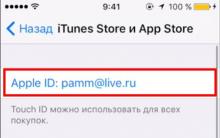
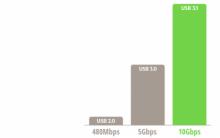







Inštalácia najnovších aktualizácií programu Microsoft Word
Tablet sa zapne, ale nespustí sa
Softvérový balík, ktorý riadi činnosť počítača a zabezpečuje interakciu medzi osobou a počítačom?
Ako nainštalovať Windows na Mac?
Hyper-V v systéme Windows: Sprievodca vytváraním a konfiguráciou virtuálnych strojov Povolenie hyper v v systéme Windows